客服热线
186-8811-5347、186-7086-0265
官方邮箱
contactus@mingting.cn
添加微信
立即线上沟通

客服微信
详情请咨询客服
客服热线
186-8811-5347、186-7086-0265
官方邮箱
contactus@mingting.cn
2020-07-13 来源:金山毒霸软件管理作者:电脑桌面整理
使用win10系统电脑,有时当我们要连接网络时却会找不到电脑的网络图标。遇到这种网络图标不见的情况我们该怎么办呢?今天就给大家分享下解决网络图标不见的方法吧。
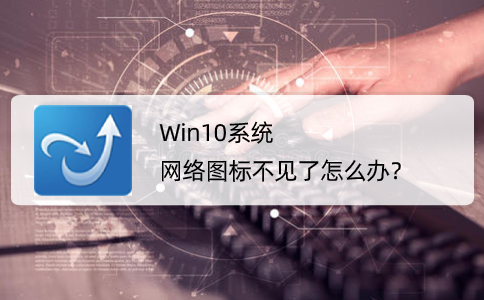
在桌面任意空白处右键点击,选择“个性化”,点击进入。
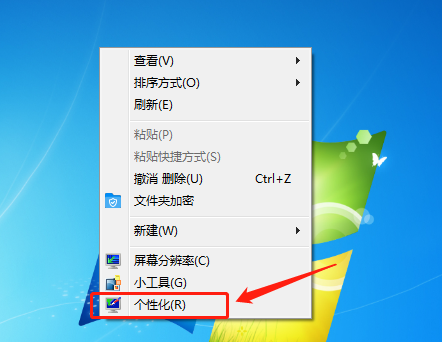
在“主题”中下拉找到“桌面图标设置”,点击进入。

在桌面图标设置窗口中,勾选“网络”,点击确认。若有其他需要显示的图标同理勾选确认即可。
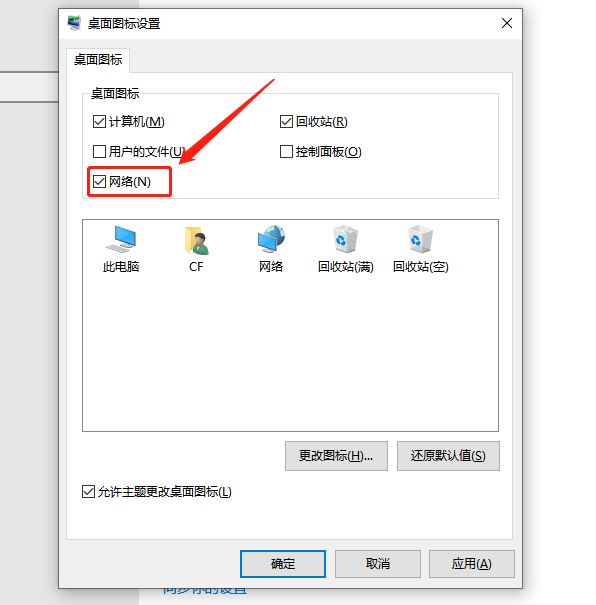
电脑桌面右键点击任务栏,在弹出的菜单中选择“任务栏设置”。
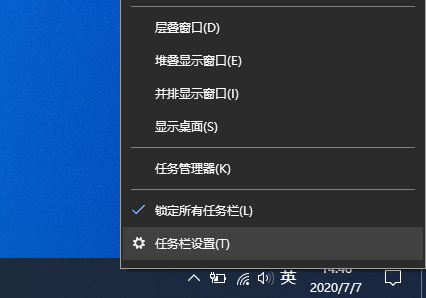
在设置页右侧下拉找到“选择哪些图标显示在任务栏上”,点击进入。
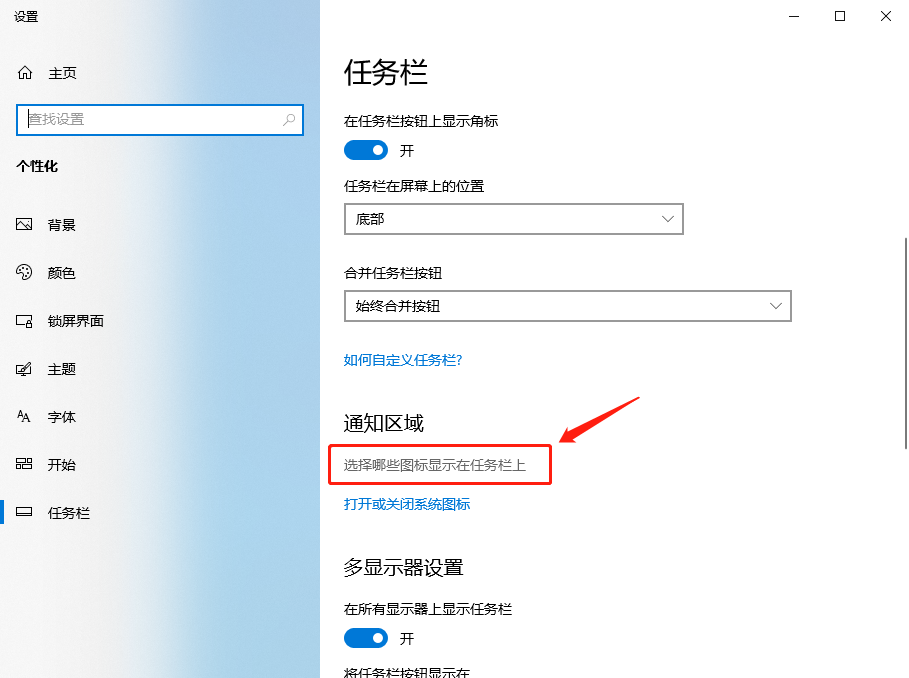
进入后将关闭状态的“网络”打开即可。
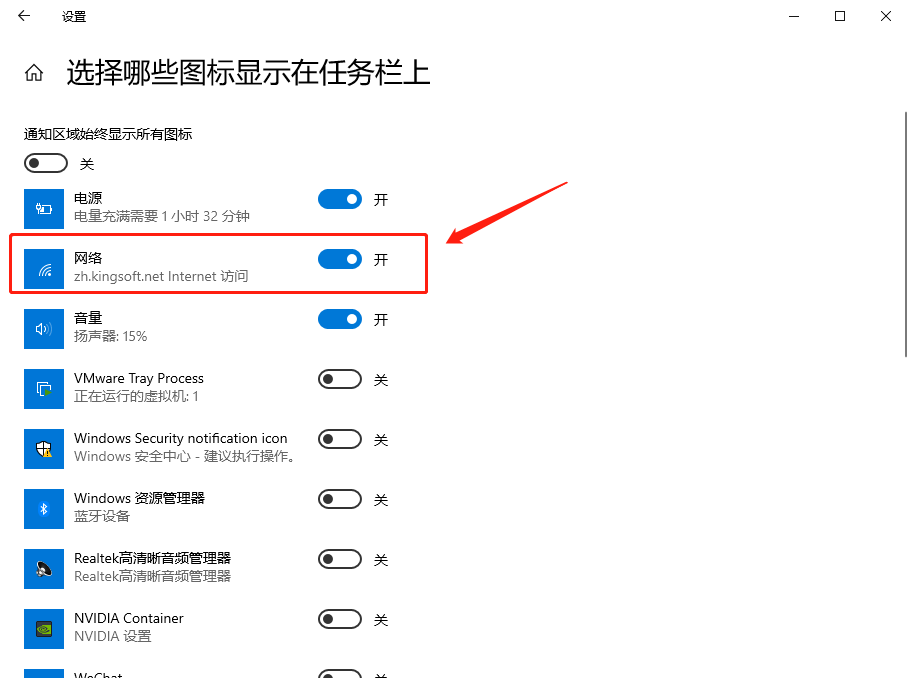
打开金山毒霸,选择右下方的百宝箱。
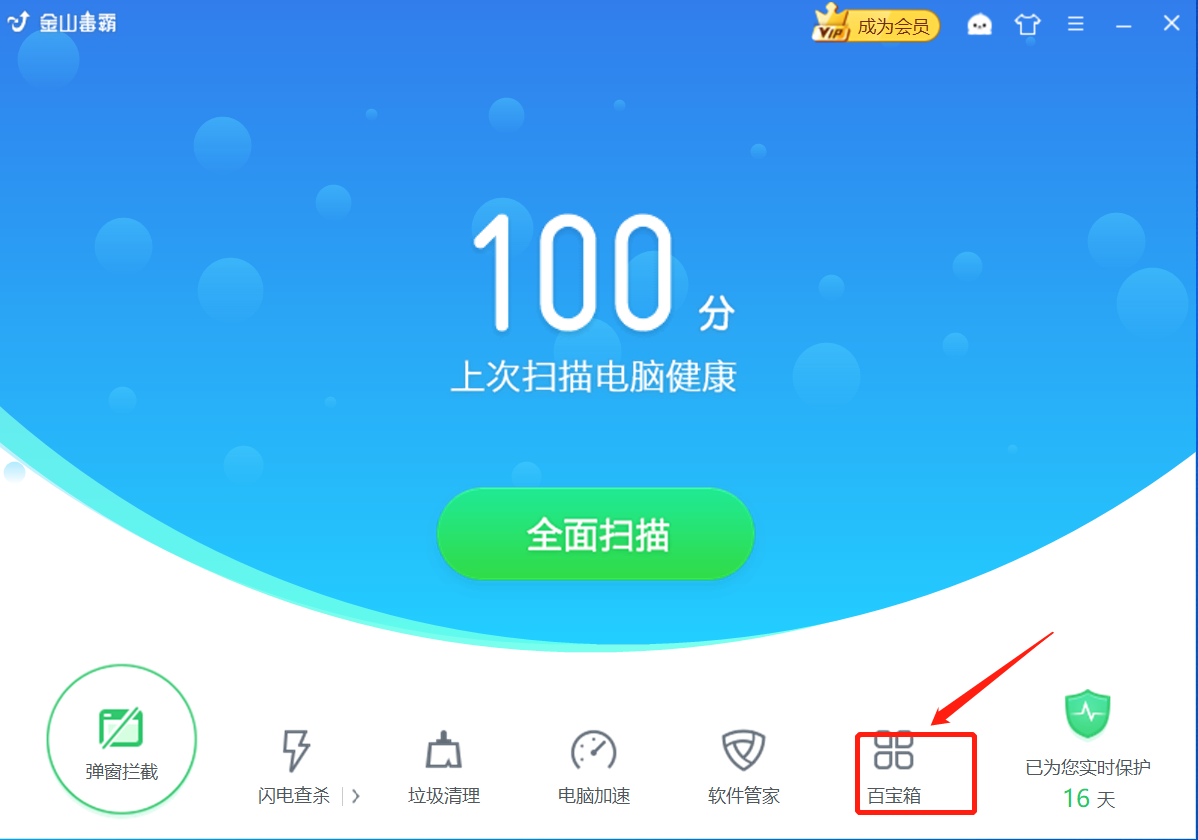
点击进入“电脑医生”工具。
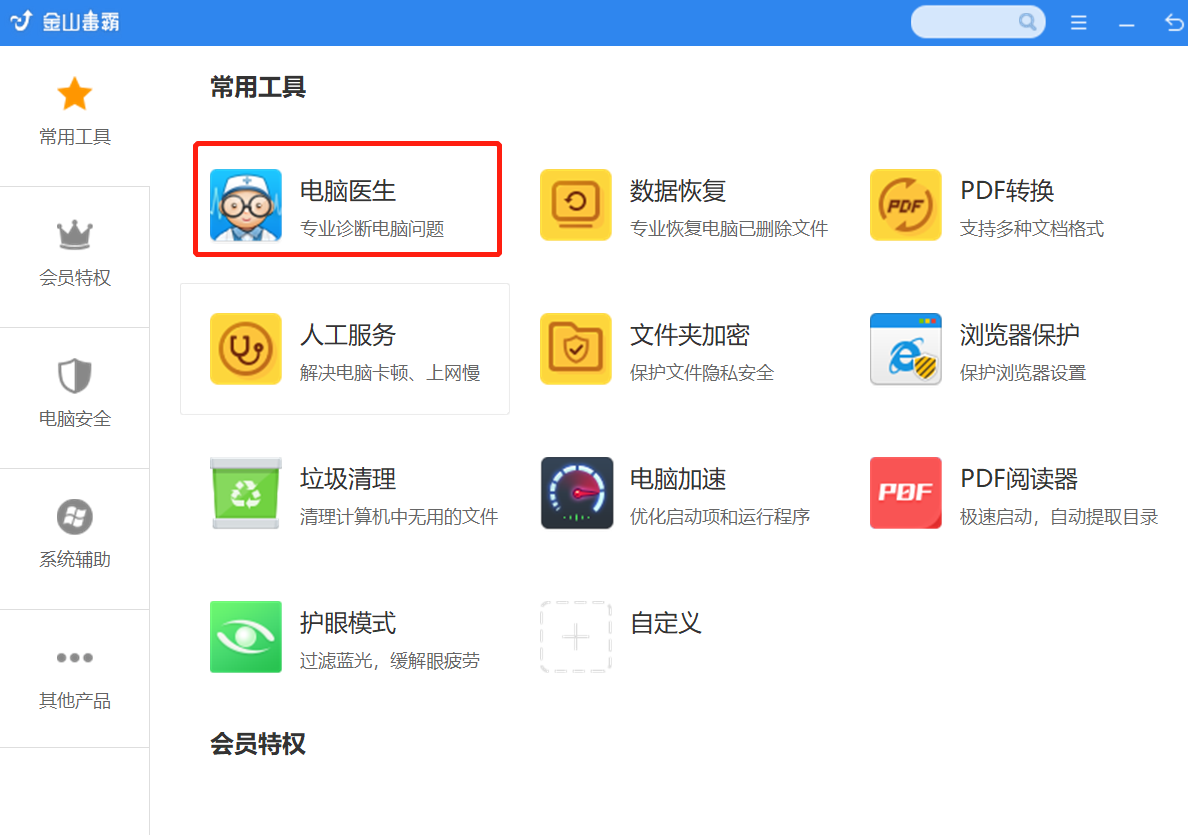
然后在搜索框中输入关键词“网络 图标不见”,点击搜索方案。
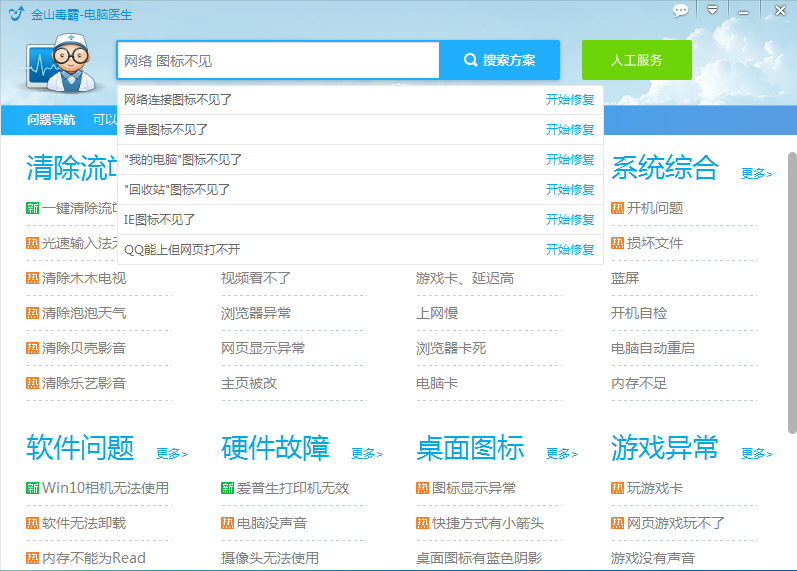
点击与我们问题相符的解决方案,点击进入。
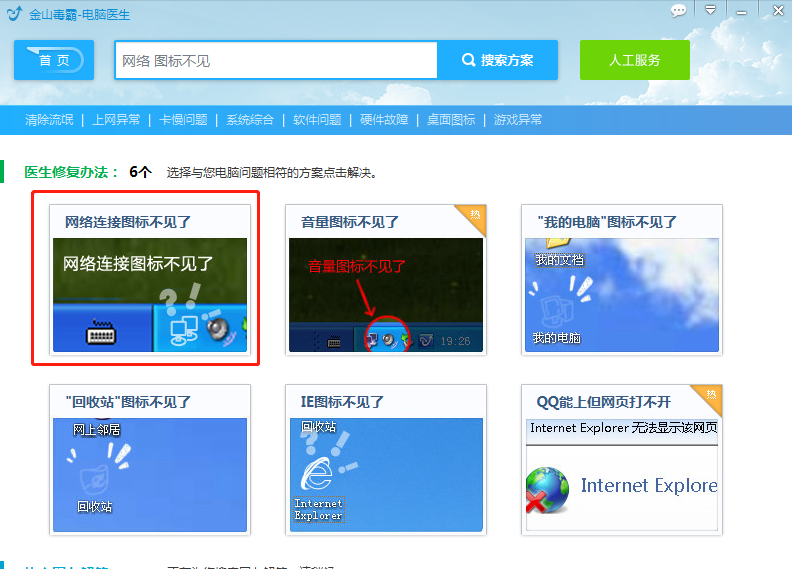
点击“立即修复”。最后电脑医生修复完成后点击“完成”即可。
然后桌面上网络的图标就出来了。
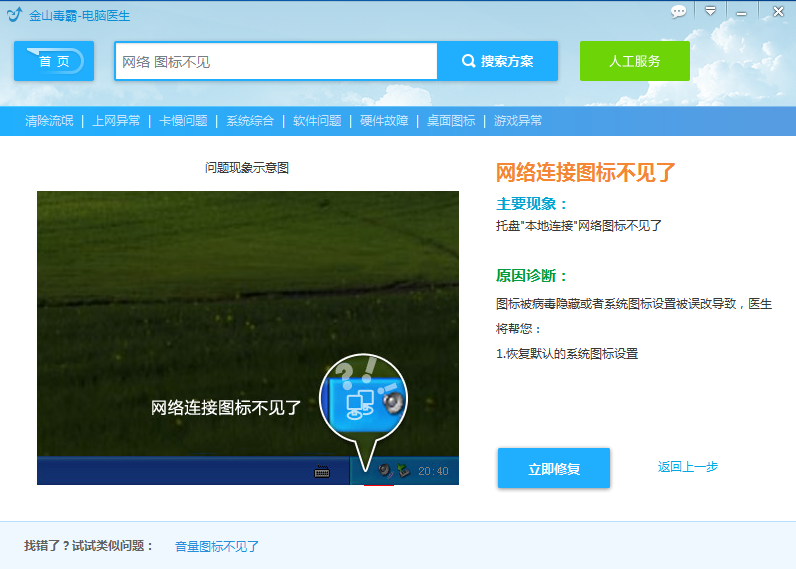
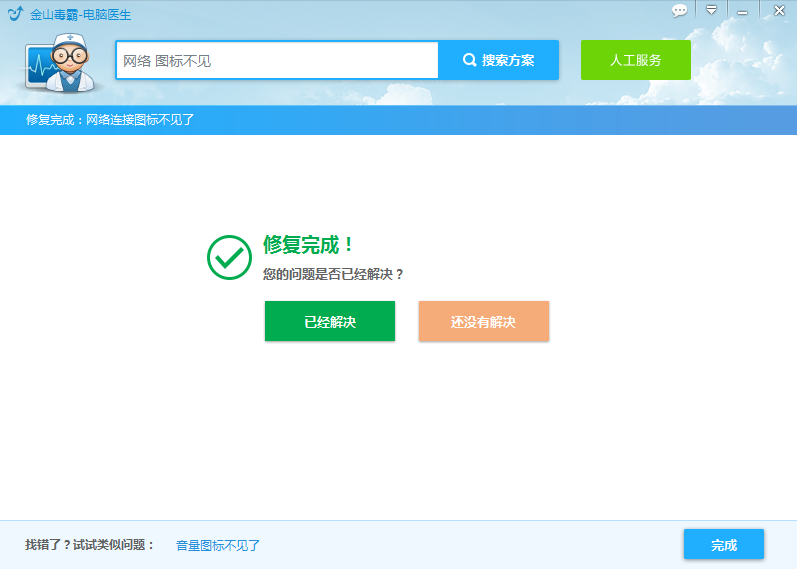
以上就是解决Win10系统网络图标不见的解决方法了。
最后,如果这篇文章对你有所帮助,或者今后想要学习更多有用有趣的电脑知识或操作技巧,欢迎持续关注我们的官网资讯。
若使用金山毒霸过程中遇到其他问题,欢迎联系我们。
上一篇:电脑的网络图标消失了怎么恢复?